1.背景介绍
- 使用旧笔记本装的飞牛os
- 笔记本自带一块1T的硬盘,用来装飞牛系统和做了
存储空间1,用来保存相对重要的信息
- 将光驱位改为了2.5硬盘位,插了一块以前猫盘用的750G硬盘,做了
存储空间2,用来存储一些影视等无关紧要的资源
- 750G的硬盘很快就满了,买了一块西数红盘3T装在硬盘盒子里面,想将
存储空间2加上这块硬盘,然后发现无法将内置硬盘和外置硬盘组成同一块存储空间
- 考虑如果将3T硬盘作为存储空间3的话,docker中很多容器的配置都要进行相应的修改,过于繁琐,参考网上推荐决定使用全盘拷贝的方式将750G硬盘的全盘克隆到3T硬盘,将3T硬盘直接替换为
存储空间2,然后格式化750G硬盘作为新的硬盘另作他用(为存储空间1做raid1或者设立存储空间3作为其他使用或者废弃)
- 使用硬盘盒连接家用电脑,插上两块硬盘后进行了一晚上的全盘拷贝(预估应该是4个小时完成的)
- 早上起床进行组装,将3T硬盘插入硬盘盒连接飞牛,发现可以
成功识别为 存储空间2,所有的数据能正常使用,可是发现了新的问题
因为是全盘克隆,所以所有的信息都一起拷贝过来了, 飞牛只能将他识别为750G的猫盘硬盘,虽然硬盘信息可以成功识别,但是没有办法进行扩容
- 上网进行搜索,发现B站UP主
米迦勒的光环有发视频解决,按照他的介绍,成功将硬盘在飞牛os中进行扩容
- 感觉很爽,所以将过程记录下来了,哈哈
2.命令资料(复制自视频的简介)
可选:操作前:fdisk -l检查分区表
1.fdisk /dev/sdb
d删除 n新建 t 42修改分区类型 w保存
或
1.parted /dev/sdb
resizepart 1 -1 扩容分区
可选:操作前:mdadm -D /dev/md127 查看raid类型
2.mdadm --grow /dev/md127 --size=max 扩展raid1大小
可选:操作前:mdadm -D /dev/md127 查看raid类型
3.pvresize /dev/md127 扩展pv大小
可选:操作前后:1.pvdisplay 检查pv
2.vgdisplay 检查vg
4.lvresize -l +100%FREE /dev/trim_{UUID}/0 扩展lv大小
可选:操作前后:lvdisplay 检查lv
5.btrfs filesystem resize max /vol1 扩展文件系统大小
可选:操作前后:df -H 检查文件系统大小
3.操作记录
1.检查分区表(我也不知道分区表是啥):使用 fdisk -l命令查询
1.这里主要是为了确定硬盘的名字和分区的号
2.我这里第一个硬盘是/dev/sda,有三个分区,分别是sda1,sda2,sda3
3.第二块硬盘是/dev/sdb,只有一个分区是sdb1
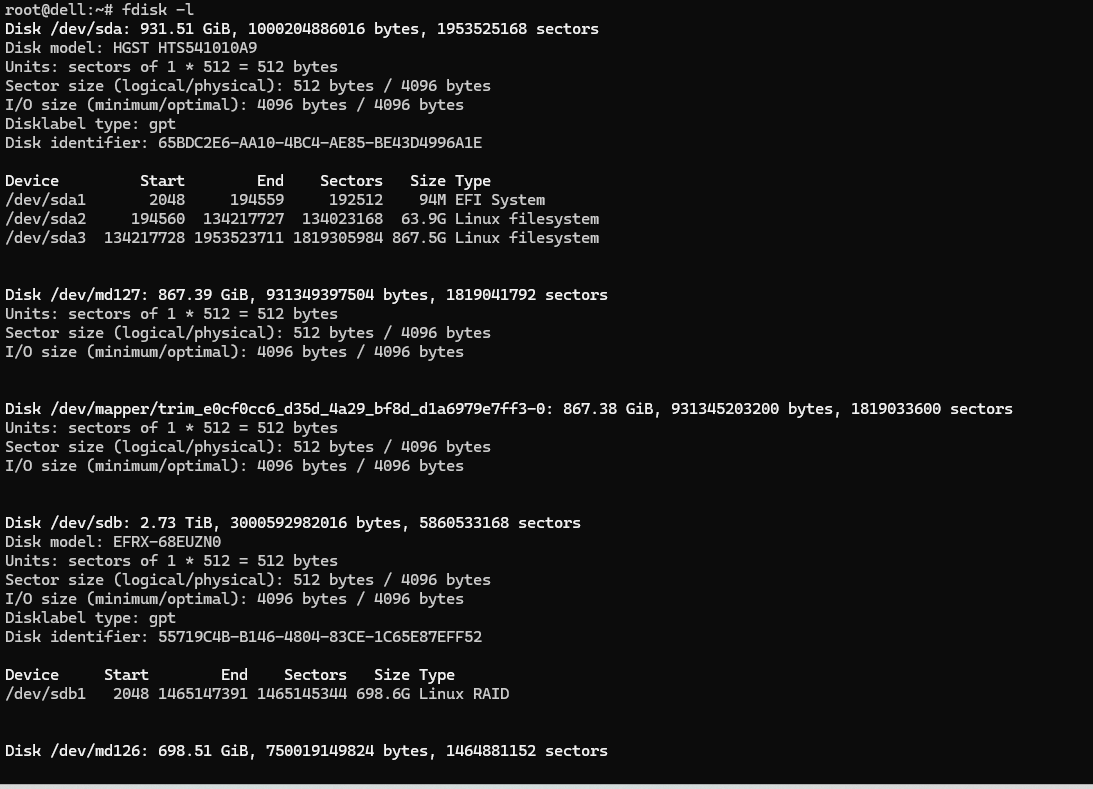

- 进行扩容:这里up主提供两种方式,我使用的是第一种,也就是使用
fdisk /dev/sdb命令,注意后面的参数是要<u>扩容的分区所在的硬盘</u>,根据第一个命令的查询结果确定,我这里扩容的是第二块硬盘,所以是/dev/sdb,命令后需要一次键入操作命令,如下
1.d,删除分区
2.n,新建分区,需要指定分区号,起点和终点等,我这里都是默认的,也就是第一个分区,用所有的容量
3.y,好像是包含什么东西,然后删除
4.t,修改分区类型,然后键入 42,也就是"LinuX RAID"
5.w,保存修改
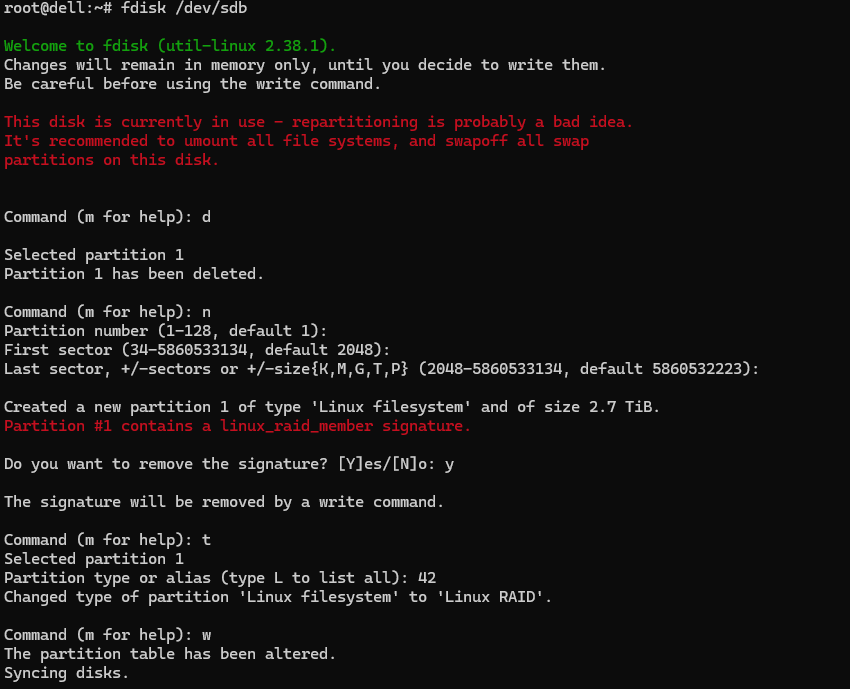
重新执行 fdisk -l会发现分区大小已经变为最大
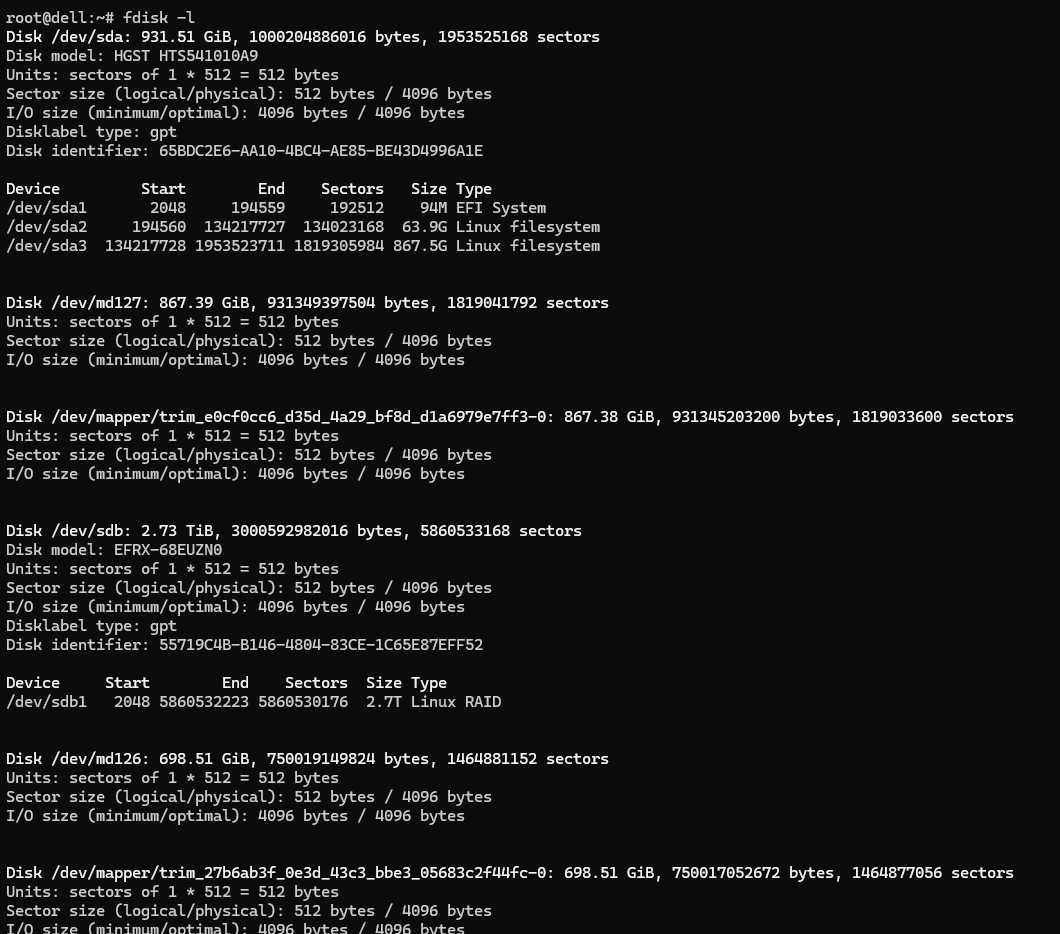
3.扩展raid1大小(不知道是啥):可以提前通过 mdadm -D /dev/md126 查看raid类型,注意后面的参数是通过 fdisk -l获取的指定raid
我这里就查错raid了
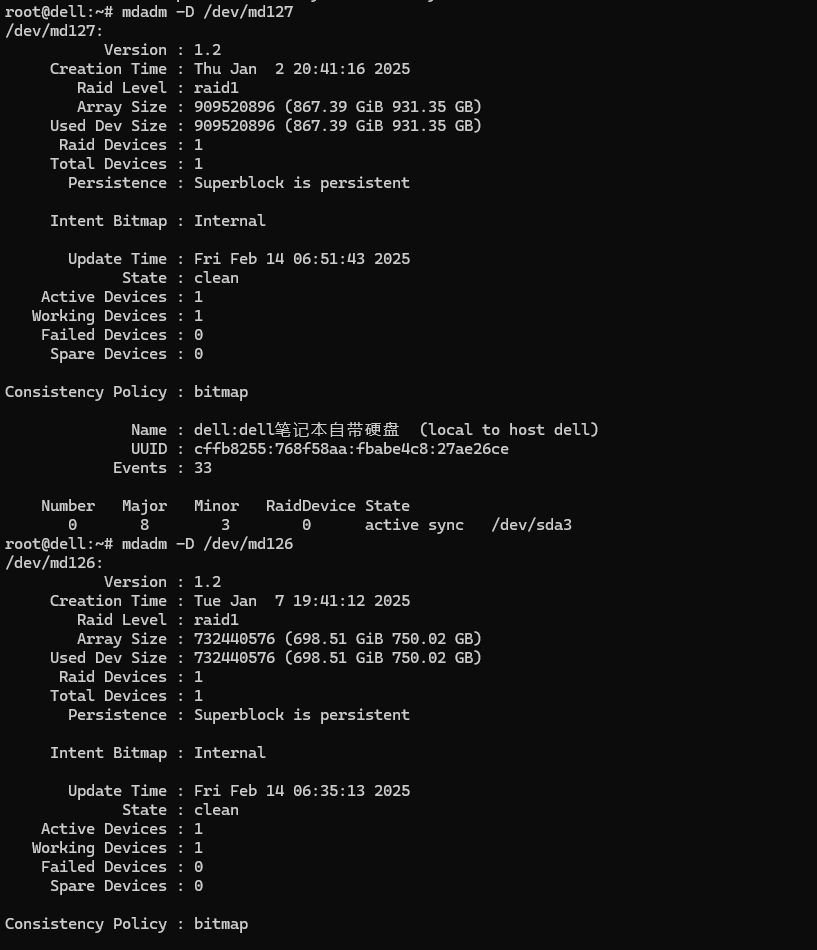
执行的时候就没错了
命令是 mdadm --grow /dev/md126 --size=max
 4.扩展pv大小(不知道是啥) 4.扩展pv大小(不知道是啥)
检查命令1:pvdisplay 检查pv
检查命令2:vgdisplay 检查vg
扩展命令:pvresize /dev/md126 同样,后面的参数要是对应的参数
 5.扩展lv大小(不知道是啥) 5.扩展lv大小(不知道是啥)
检查命令:lvdisplay 检查lv
扩展命令:lvresize -l +100%FREE /dev/trim_{UUID}/0 后面的UUID,要替换成对应的

6.扩展文件系统大小
检查命令:df -H 检查文件系统大小
扩展命令:btrfs filesystem resize max /vol1 <u>注意,这里的vol1要替换成飞牛文件系统中存储空间对应的名称,我这里是vol2</u>

7.完结撒花,成功扩容~
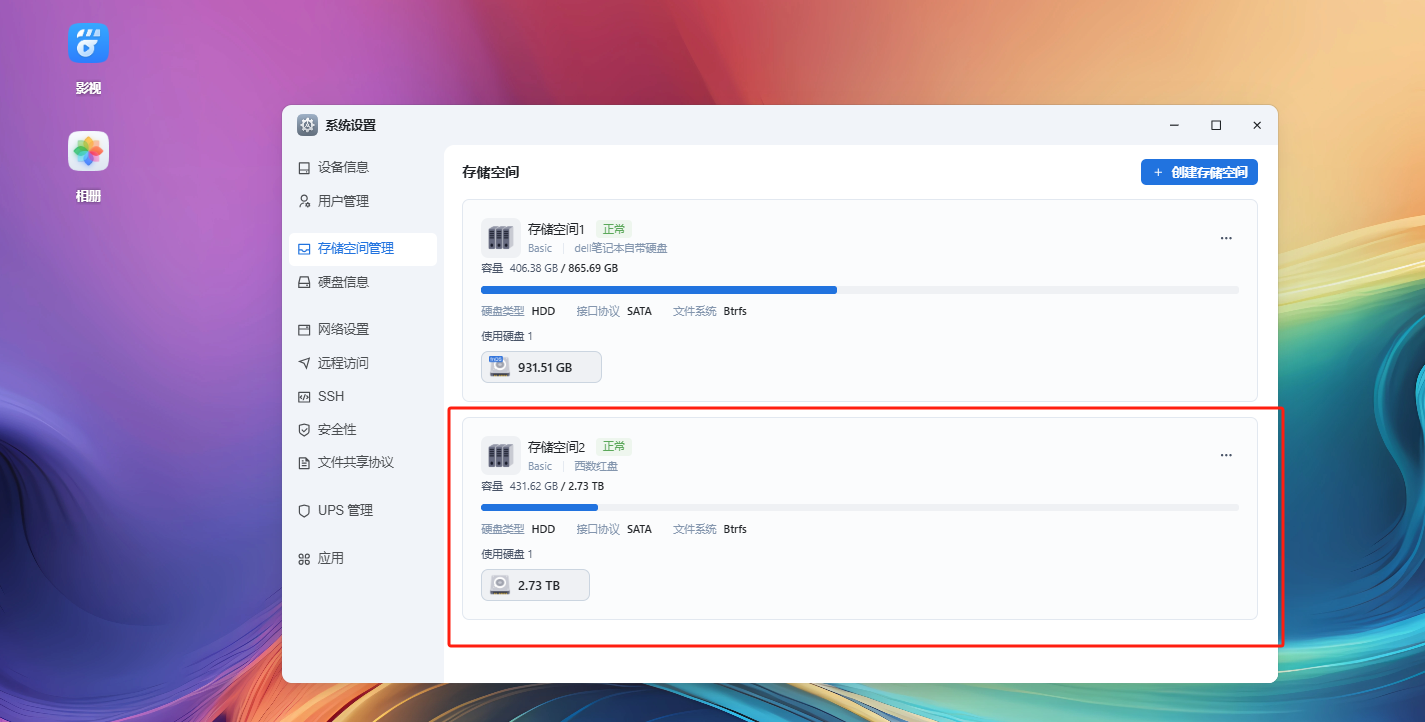
4.心得
1.对挂载,阵列,分区等有了一些初步的概念
2.接触到了linux中以前不经常用的一些命令
3.备份很重要,如果不是前提做了全盘克隆,我想也不会敢做这个操作。备份不仅是数据安全,也是自己折腾的底气吧 |